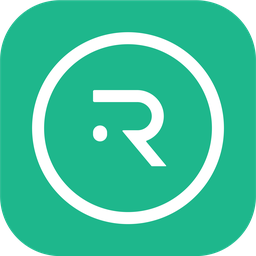
RenderG渲染農(nóng)場
v3.4.40 官方版- 軟件大小:77.7 MB
- 軟件語言:簡體中文
- 更新時間:2023-07-06
- 軟件類型:國產(chǎn)軟件 / 3D制作類
- 運行環(huán)境:WinXP, Win7, Win8, Win10, WinAll
- 軟件授權(quán):免費軟件
- 官方主頁:https://www.renderg.com/
- 軟件等級 :
- 介紹說明
- 下載地址
- 精品推薦
- 相關(guān)軟件
- 網(wǎng)友評論
RenderG渲染農(nóng)場是一款可以幫助建模師渲染模型的軟件,直接將場景文件添加到軟件就可以提交自己的渲染項目,選擇適合的渲染設(shè)備就可以自動執(zhí)行渲染過程,讓用戶可以快速對設(shè)計完畢的場景文件和模型文件渲染,軟件支持大部分建模客戶端,包括Clarisse、Maya、3ds Max、Houdini、Arnold、Nuke、Corona、Cinema 4d、Redshift、RenderMan、V-Ray、Katana,這些軟件設(shè)計的項目都可以添加到RenderG渲染農(nóng)場配置具體的渲染方案,平臺提供24小時渲染,提供高級配置,讓用戶可以更輕松渲染3D作品。
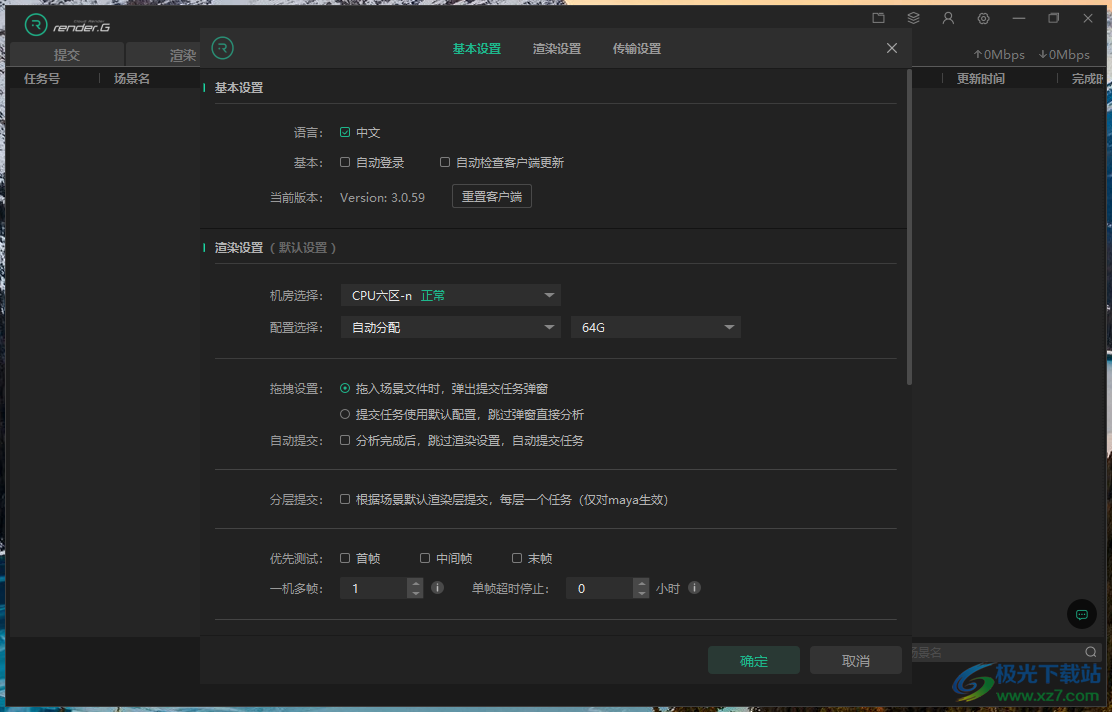
軟件功能
1、通過客戶端輕松配置渲染計劃,在云端執(zhí)行渲染
2、可以對機房選擇,可以設(shè)置CPU,可以設(shè)置內(nèi)存
3、拖動場景到軟件可以自動彈出任務(wù)設(shè)置界面
4、支持項目查看。可以在軟件查看當(dāng)前提交的渲染項目
5、支持費用計算功能,您選擇的渲染方式,添加的渲染內(nèi)容軟件都會自動計算費用
6、支持消費清單查看,在軟件查看當(dāng)前項目花費的費用,可以導(dǎo)出清單
7、支持下載功能,渲染完畢可以直接在軟件界面執(zhí)行下載
8、支持資產(chǎn)管理,可以獲取1TB的空間保存用戶的各種3D資產(chǎn)
9、兼容多個模型場景,Maya場景、Max場景、Houdini場景、C4D場景、Clarisse場景、Katana場景
軟件特色
1、客戶端配置簡單,可以在軟件設(shè)置渲染軟件的環(huán)境
2、一鍵拖動c4d的項目到軟件渲染,拖動maya的項目到軟件渲染
3、可以在軟件查看任務(wù)信息,可以管理自己的渲染任務(wù)
4、支持賬單管理,可以在軟件查看渲染生成的費用,可以導(dǎo)入多個月的賬單
5、支持自動計費,渲染費用 = 渲染時間(h) × 渲染單價
6、64GB為正常單價;128GB加收20%;256GB加收60%
7、提供全新視覺體驗,支持主流3D軟件,輕松對本地的項目渲染
8、結(jié)束云服務(wù)器渲染您的作品,不需要自己購買渲染設(shè)備
使用說明
1、啟動RenderG渲染農(nóng)場直接將其安裝到電腦,點擊快速安裝
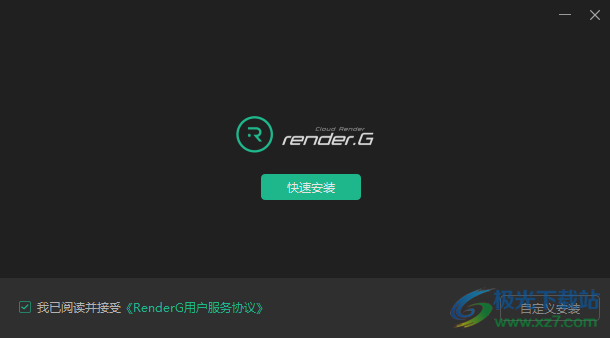
2、提示軟件的登錄界面,直接輸入賬號登錄RenderG渲染農(nóng)場
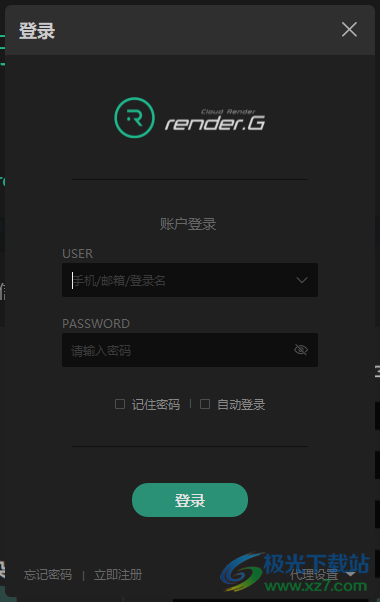
3、軟件界面如圖所示,將制作完畢的模型文件或者需要渲染的場景文件拖動到這里就可以彈出渲染的參數(shù)設(shè)置界面
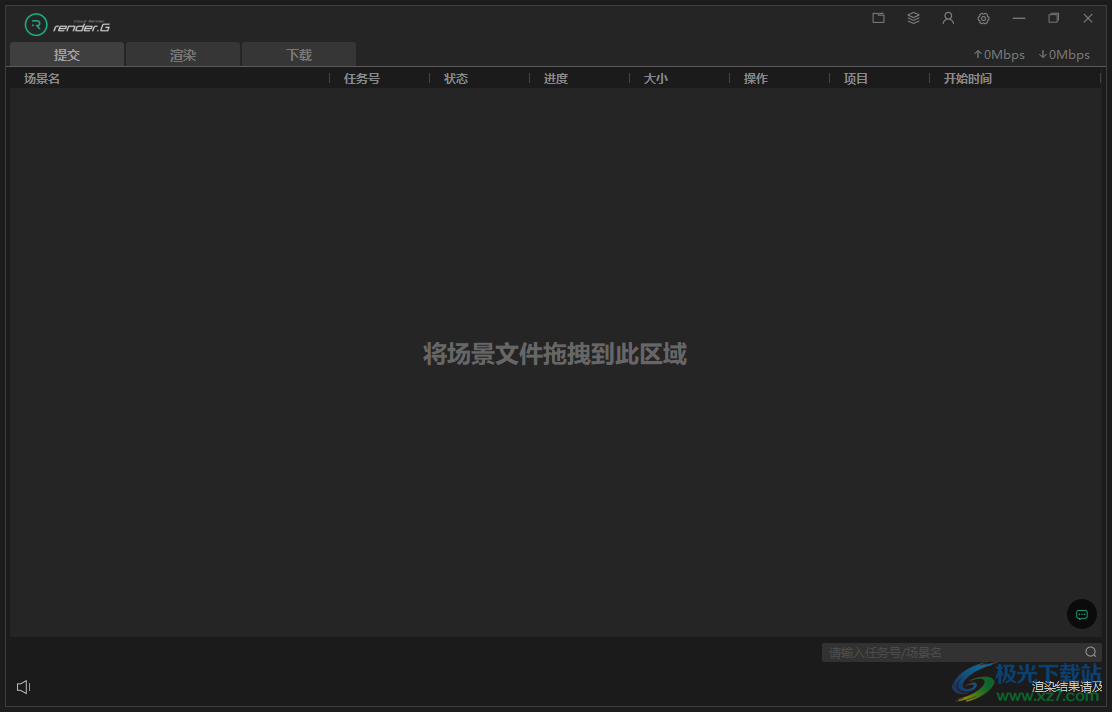
4、查看渲染的任務(wù)信息,顯示項目、提交時間、分辨率、費用、機器數(shù)、范圍、已玩成
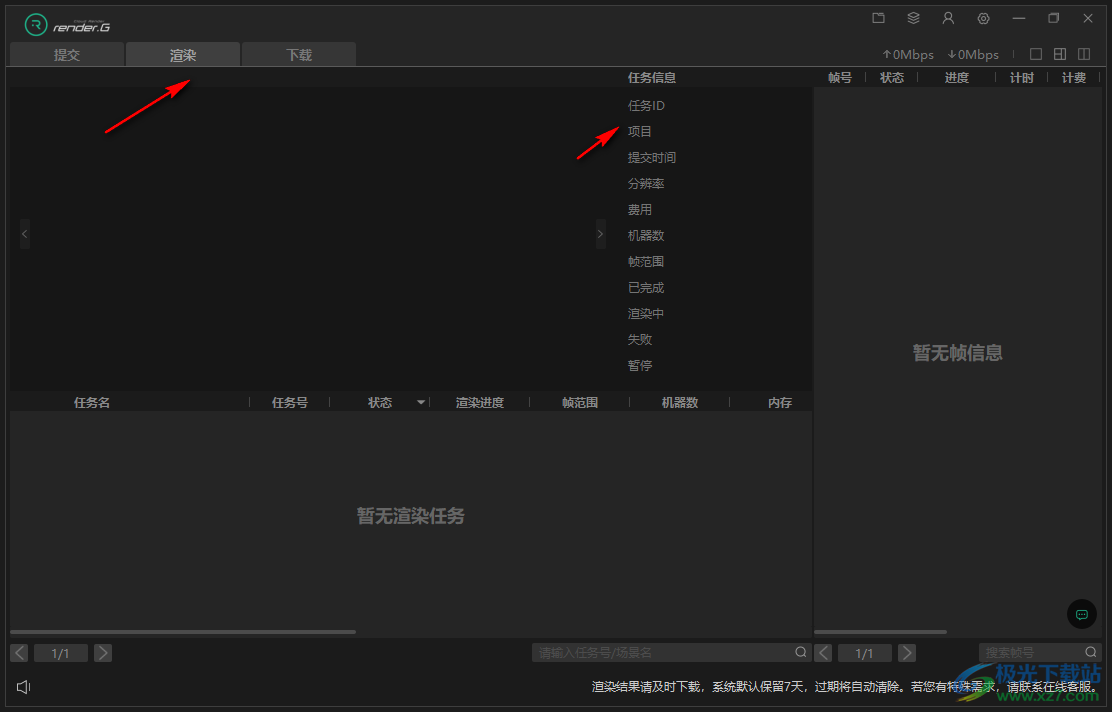
5、下載列表,在這里查看下載的任務(wù),渲染完畢就可以將作品下載到電腦繼續(xù)使用
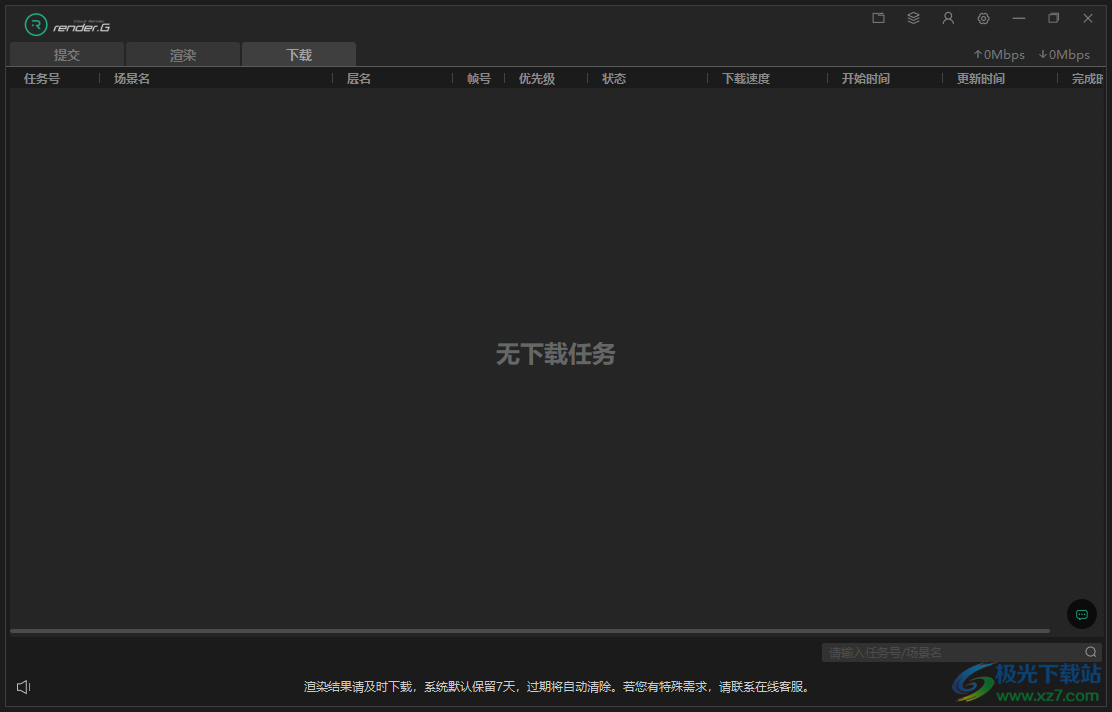
6、拖拽設(shè)置:拖入場景文件時,彈出提交任務(wù)彈窗
提交任務(wù)使用默認(rèn)配置,跳過彈窗直接分析
自動提交:分析完成后,跳過渲染設(shè)置,自動提交任務(wù)

7、可以在軟件選擇渲染的機房,支持:
CPU24核心/48線程
CPU32核心/64線程
CPU20核刻心/40線程
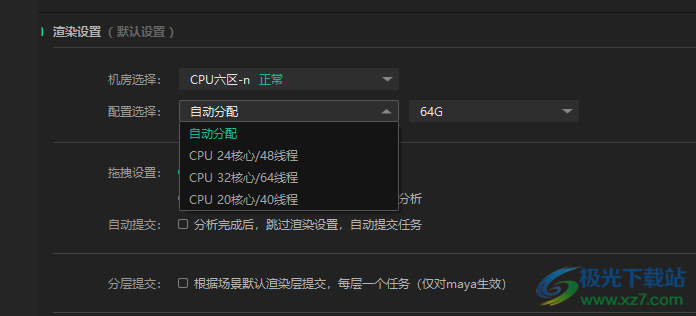
8、傳輸設(shè)置
自動關(guān)機:下載完成后自動關(guān)機
自動下載:自動下載渲染結(jié)果
下載命名規(guī)則:任務(wù)ID
任務(wù)名+任務(wù)ID
任務(wù)名(同名任務(wù)會要蓋下載)
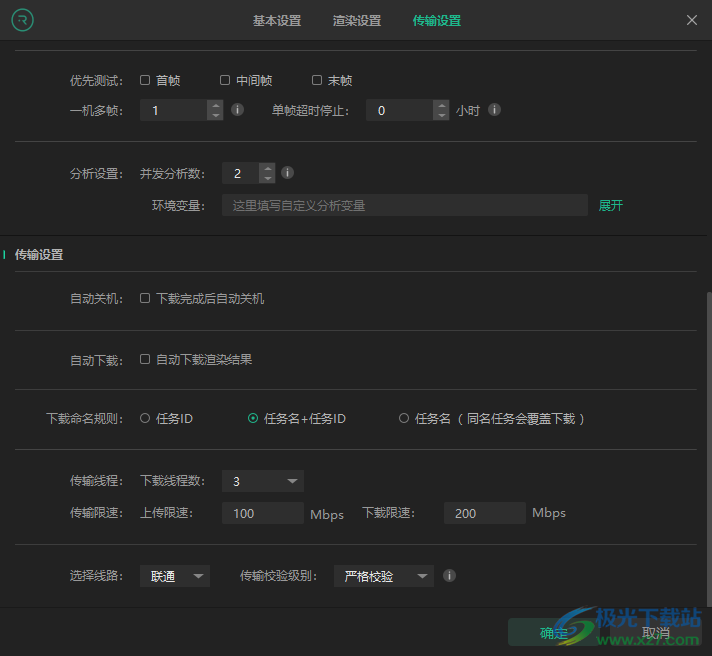
9、資產(chǎn)管理界面,在這里可以查看個人的資源,可以創(chuàng)建文件夾管理電腦的渲染資源
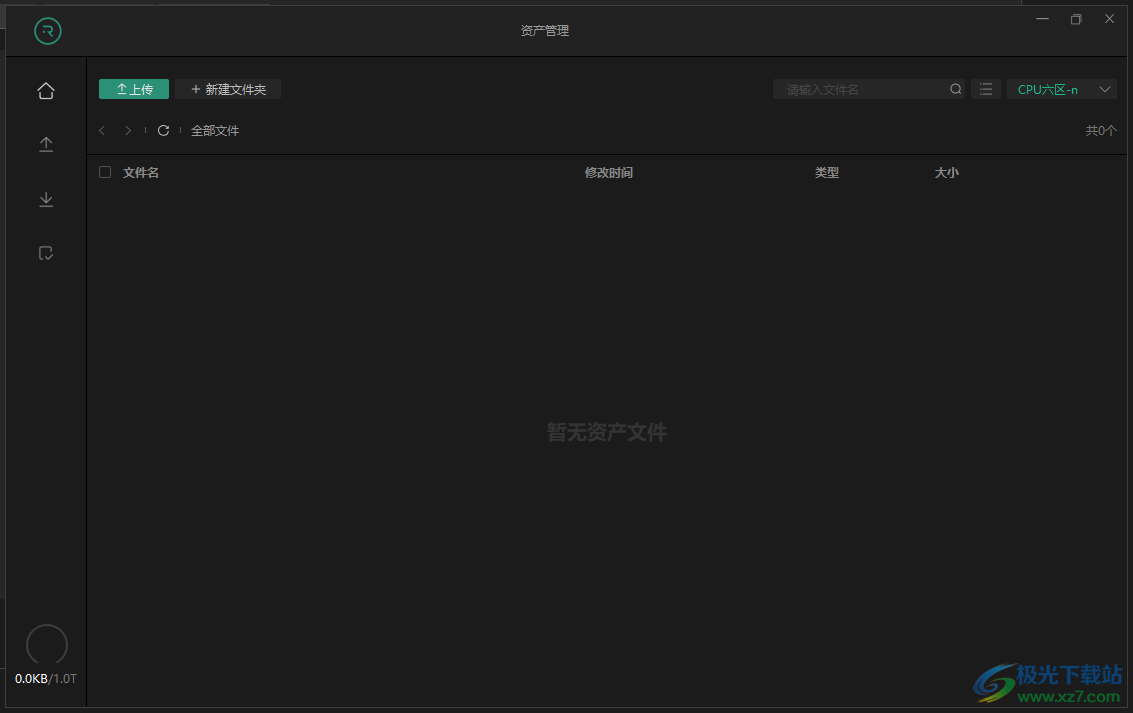
10、如圖所示,點擊上傳按鈕就可以將電腦的資源添加到創(chuàng)建的文件夾保存
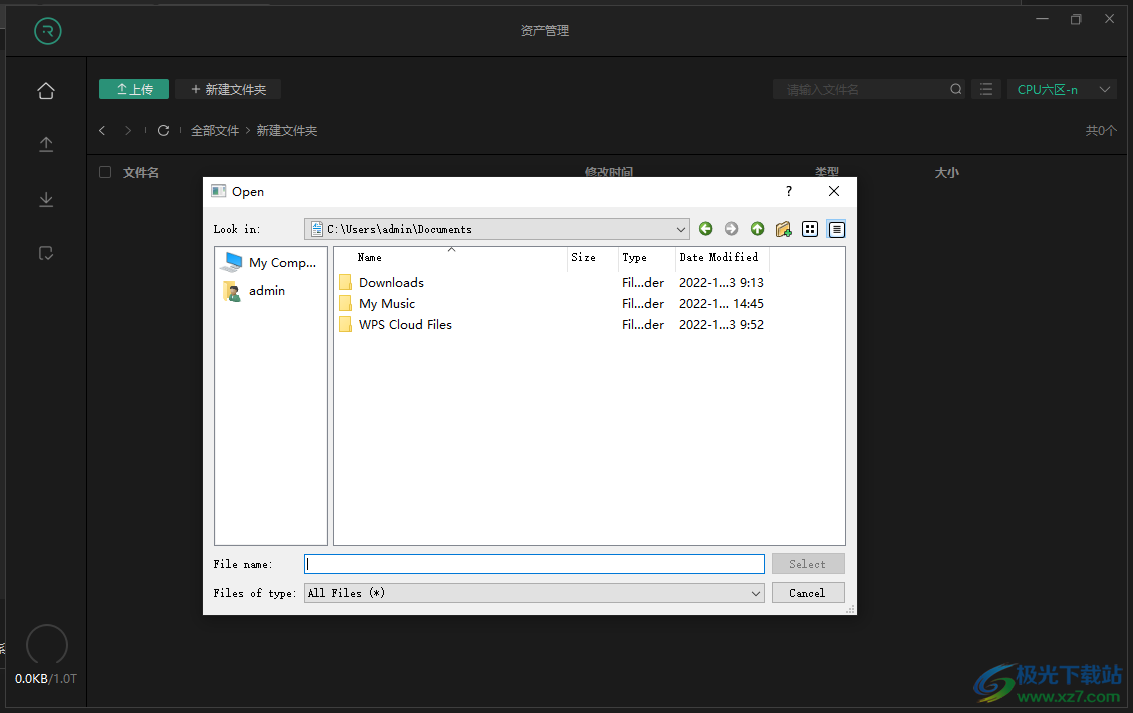
11、這里是環(huán)境設(shè)置功能,需要添加哪些軟件的渲染項目就在這里配置環(huán)境
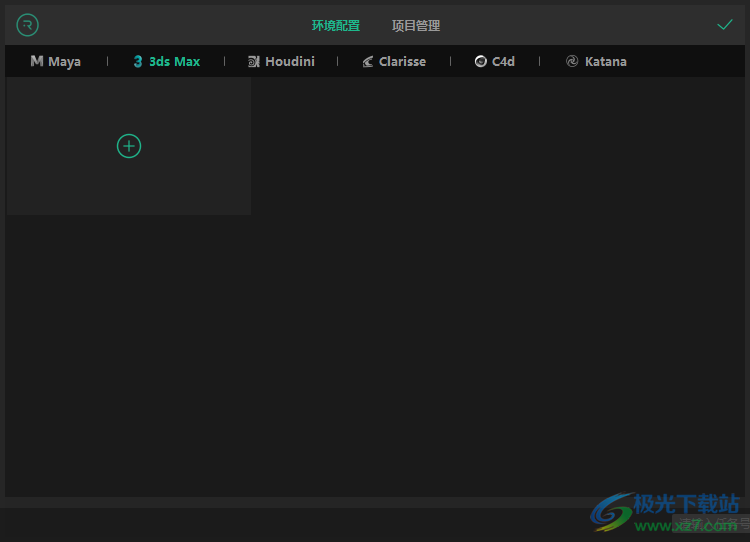
12、例如對3ds max渲染,在軟件選擇版本,設(shè)置插件,隨后就可以在軟件上拖動3dsmax文件渲染
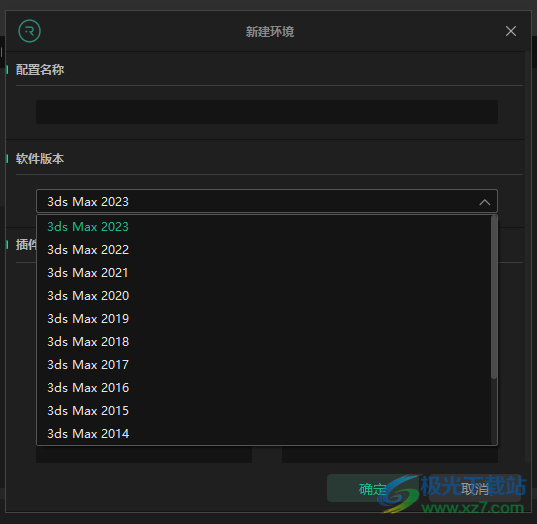
13、項目設(shè)置界面,可以創(chuàng)建渲染的項目,可以設(shè)置名字,可以設(shè)置下載目錄
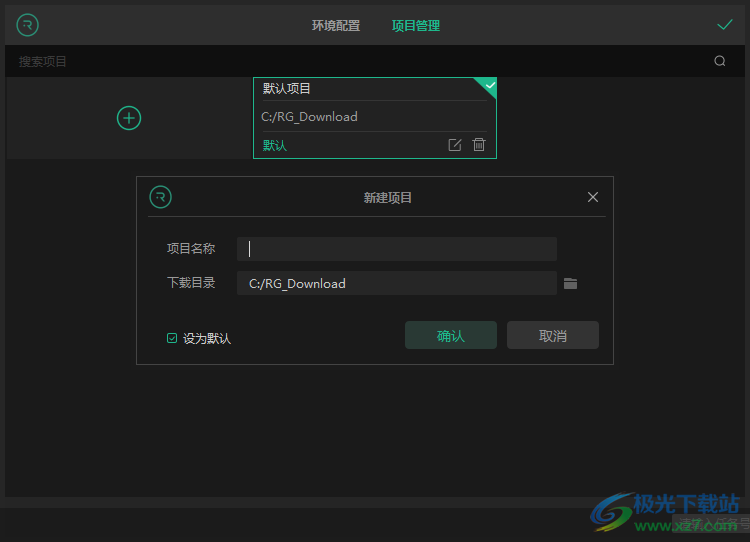
14、頂部可以查看自己的信息:余額、代金券、信用額度、渲染清單、修改密碼、修改資料、在線客服
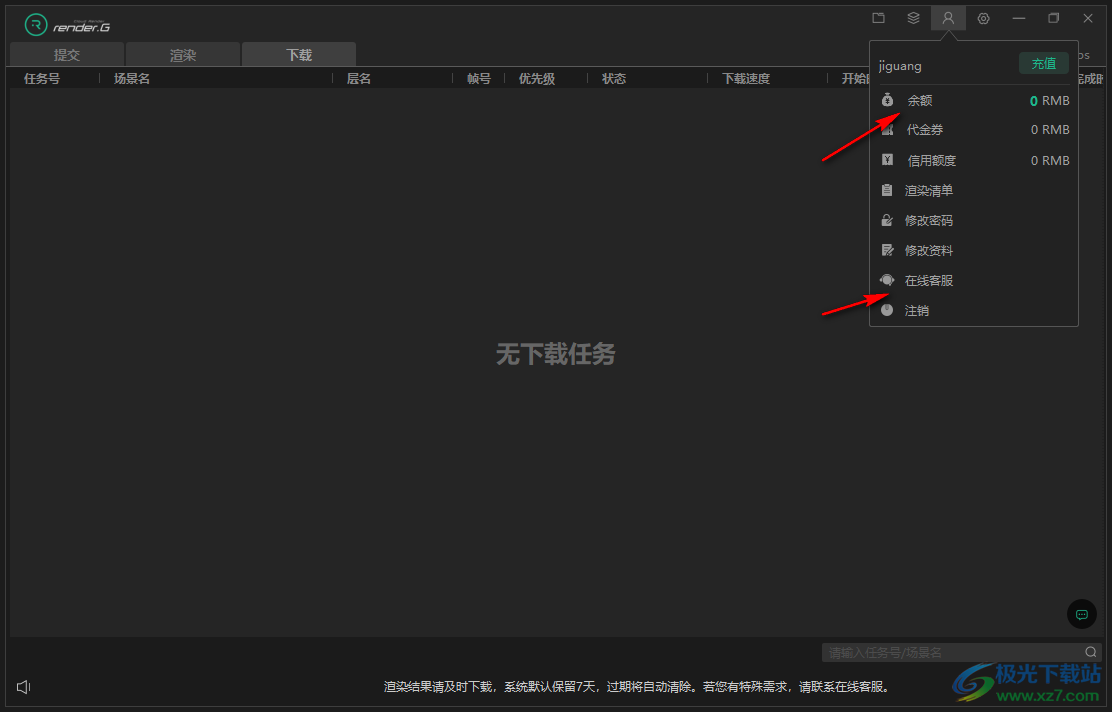
15、如果你需要使用這款軟件就可以在這里充值,每次渲染都會計算費用
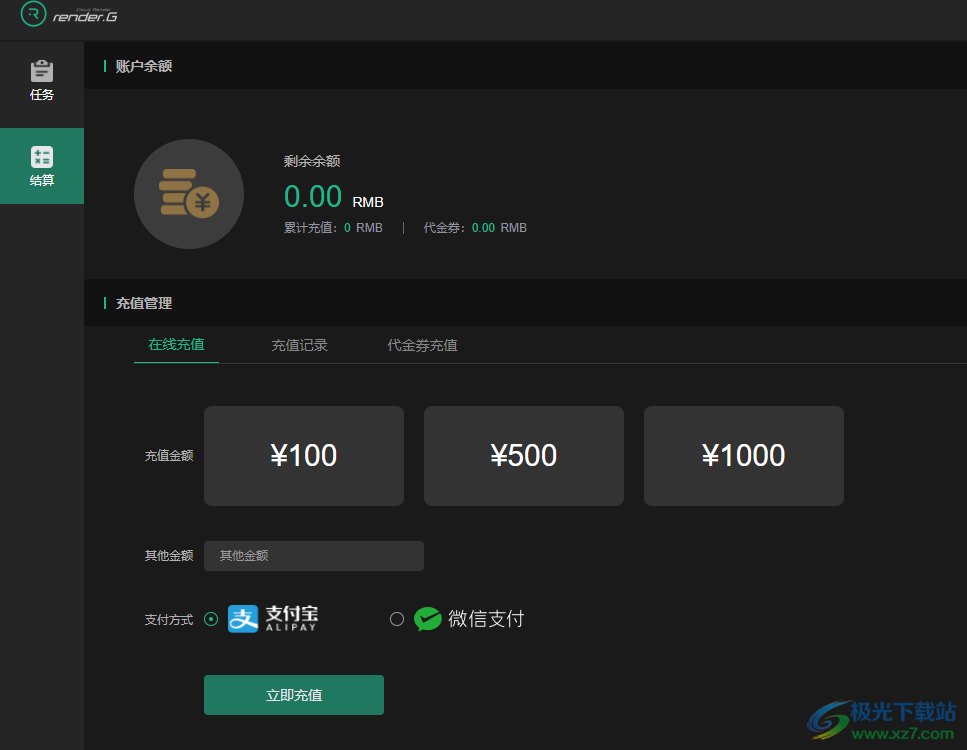
官方教程
客戶端提交C4D場景
新建環(huán)境
1. 點擊右上角文件夾圖標(biāo),在環(huán)境配置中,選擇對應(yīng)的軟件,點擊 “+” 號按鈕新建一個環(huán)境。
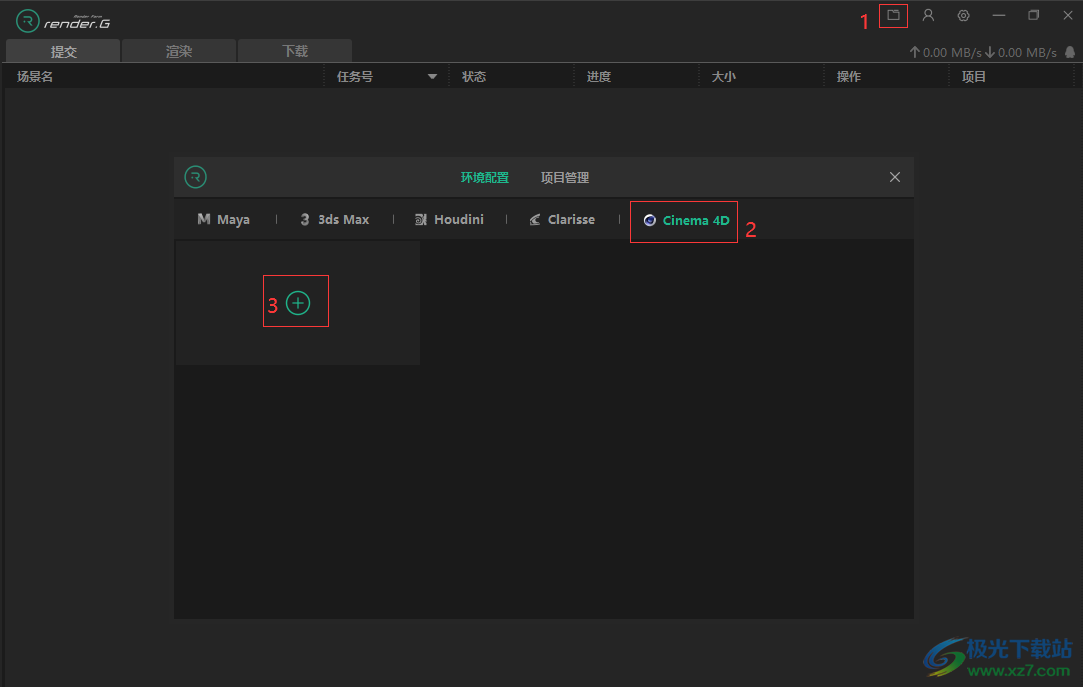
2. 輸入配置名稱,選擇對應(yīng)的軟件版本和插件信息,點擊確定,將環(huán)境加入環(huán)境列表。
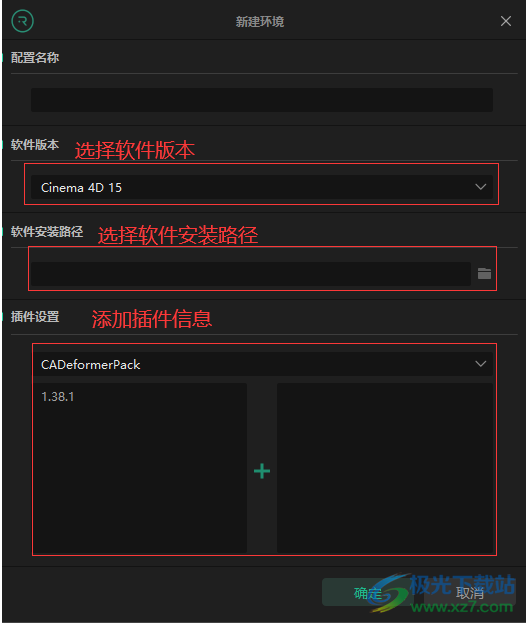
新建項目
點擊右上角文件夾圖標(biāo),選擇項目管理,在項目列表中新建一個項目。(默認(rèn)為默認(rèn)項目)
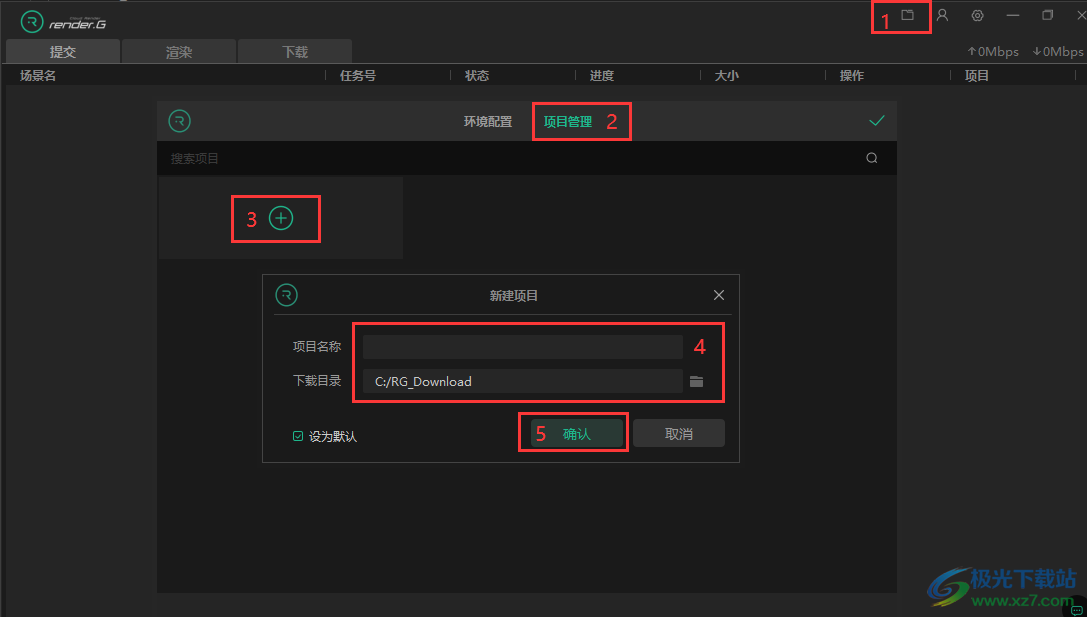
提交任務(wù)
將一個或多個需要渲染的場景文件拖入 RenderG 渲染農(nóng)場中并選擇對應(yīng)環(huán)境和項目,點擊提交等待客戶端分析場景文件。
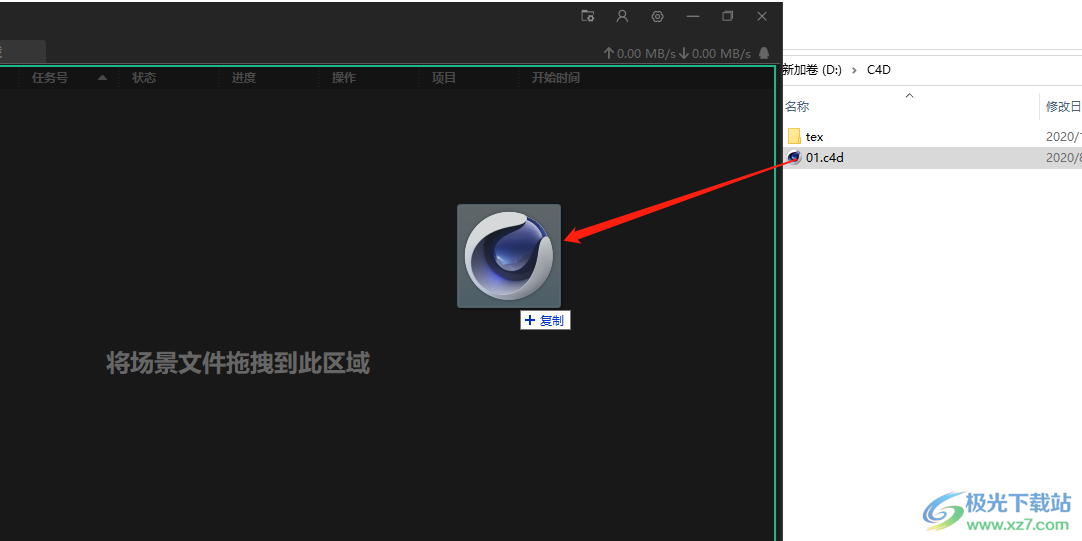

修改默認(rèn)配置
1. 想要修改當(dāng)前默認(rèn)環(huán)境配置或項目時,點擊中間 “…” 號按鈕,進(jìn)入對應(yīng)列表進(jìn)行修改。
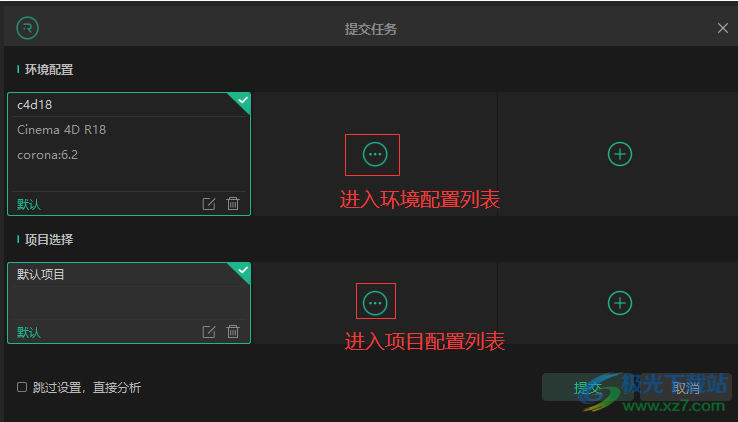
2. 在列表內(nèi)選擇適合的環(huán)境配置或項目信息,選中后,關(guān)閉當(dāng)前彈窗即可。
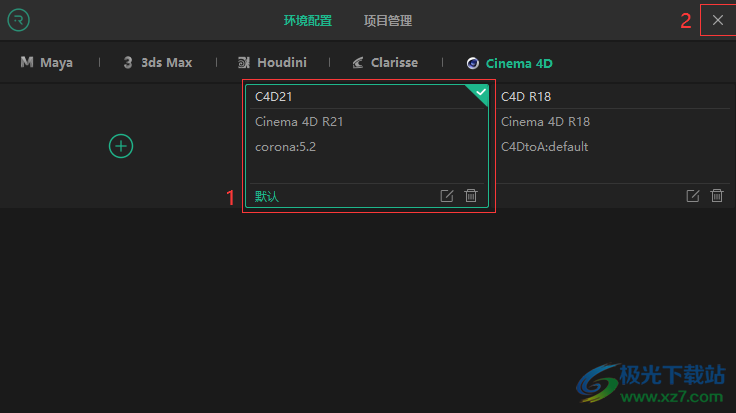
首次使用沒有環(huán)境信息
場景文件拖入 RenderG 渲染農(nóng)場,但沒有設(shè)置環(huán)境信息時,可直接點擊 “+” 號按鈕,添加對應(yīng)環(huán)境信息。
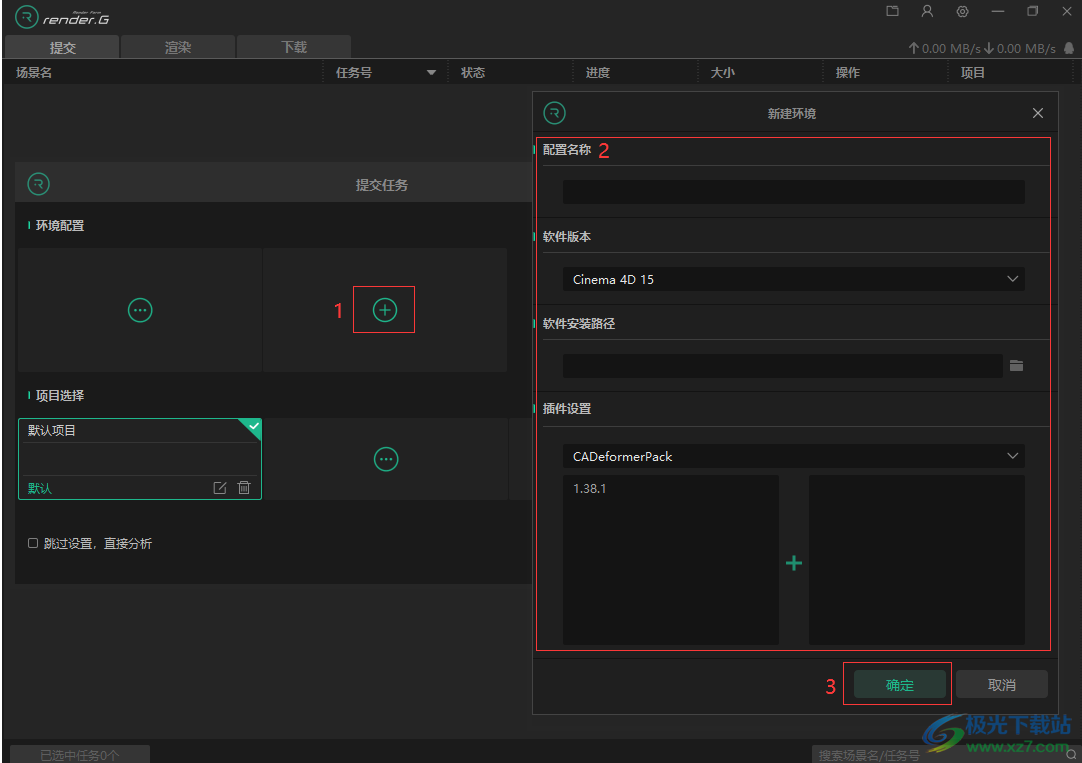
分析-上傳-渲染
1. 分析完成后,雙擊提交的任務(wù),查看并設(shè)置渲染參數(shù), 如果分析過程中有丟失的資產(chǎn)文件,會有警告頁面出現(xiàn)。根據(jù)場景情況可以選擇是否忽略。
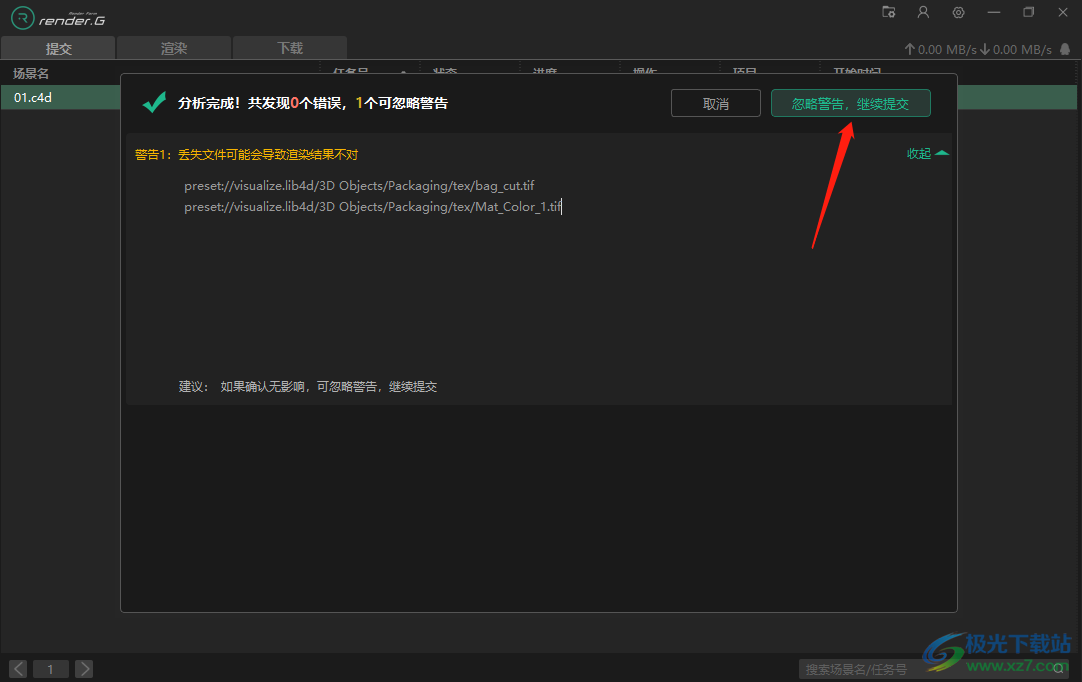
2. 設(shè)置渲染參數(shù)后點擊 【確定】,客戶端開始上傳場景和資產(chǎn)文件,上傳完成會自動提交到 RenderG 渲染農(nóng)場。
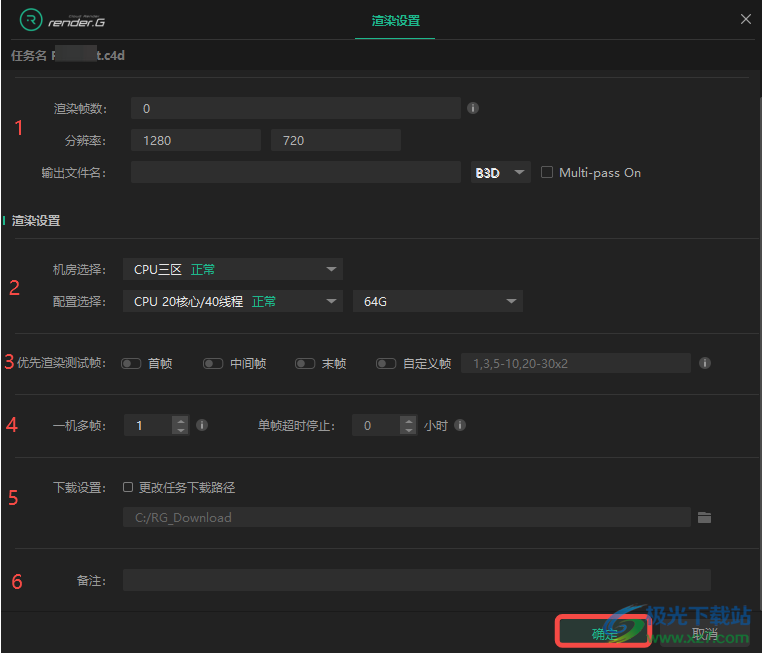
渲染設(shè)置相關(guān)參數(shù)介紹
1、任務(wù)參數(shù)設(shè)置
1.1、渲染幀數(shù):設(shè)置需要渲染的幀范圍,默認(rèn)為文件中設(shè)置的幀范圍
1.2、幀數(shù)書寫格式支持:1,3,5,10-20,20-30x2(20-30x2 為隔幀渲染)
1.3、支持分辨率與輸出文件名修改,默認(rèn)為文件中設(shè)置的值
1.4、支持修改輸出文件的類型,默認(rèn)為文件中設(shè)置的輸出文件類型
2、渲染設(shè)置
2.1、機房選擇:根據(jù)場景類型選擇機房提交
2.2、配置選擇:根據(jù)場景類型選擇對應(yīng)的渲染配置,不同的配置內(nèi)存對應(yīng)單價不同
3、優(yōu)先渲染測試幀
3.1、首幀、中間幀、尾幀:勾選提交之后,會自動計算對應(yīng)幀數(shù)進(jìn)行優(yōu)先渲染。測試幀渲染完成后,其他幀需要手動開始渲染
3.2、自定義幀:可以自定義優(yōu)先渲染的幀數(shù),自定義幀書寫規(guī)范與幀范圍書寫規(guī)范相同
4、渲染設(shè)置
4.1、一機多幀:一臺機器渲染多幀,可節(jié)省場景加載時間
4.2、單幀超時停止:單位為小時。如果單幀渲染時間超過設(shè)定值,會自動停止渲染。默認(rèn)為 0,即不設(shè)置超時時間
5、下載設(shè)置:勾選更改任務(wù)下載路徑,此下載輸出路徑只對該任務(wù)生效,默認(rèn)為全局下載路徑。
6、備注:設(shè)置備注提交后,可在渲染界面查看對應(yīng)任務(wù)備注信息
下載地址
- Pc版
RenderG渲染農(nóng)場 v3.4.40 官方版
本類排名
本類推薦
裝機必備
換一批- 聊天
- qq電腦版
- 微信電腦版
- yy語音
- skype
- 視頻
- 騰訊視頻
- 愛奇藝
- 優(yōu)酷視頻
- 芒果tv
- 剪輯
- 愛剪輯
- 剪映
- 會聲會影
- adobe premiere
- 音樂
- qq音樂
- 網(wǎng)易云音樂
- 酷狗音樂
- 酷我音樂
- 瀏覽器
- 360瀏覽器
- 谷歌瀏覽器
- 火狐瀏覽器
- ie瀏覽器
- 辦公
- 釘釘
- 企業(yè)微信
- wps
- office
- 輸入法
- 搜狗輸入法
- qq輸入法
- 五筆輸入法
- 訊飛輸入法
- 壓縮
- 360壓縮
- winrar
- winzip
- 7z解壓軟件
- 翻譯
- 谷歌翻譯
- 百度翻譯
- 金山翻譯
- 英譯漢軟件
- 殺毒
- 360殺毒
- 360安全衛(wèi)士
- 火絨軟件
- 騰訊電腦管家
- p圖
- 美圖秀秀
- photoshop
- 光影魔術(shù)手
- lightroom
- 編程
- python
- c語言軟件
- java開發(fā)工具
- vc6.0
- 網(wǎng)盤
- 百度網(wǎng)盤
- 阿里云盤
- 115網(wǎng)盤
- 天翼云盤
- 下載
- 迅雷
- qq旋風(fēng)
- 電驢
- utorrent
- 證券
- 華泰證券
- 廣發(fā)證券
- 方正證券
- 西南證券
- 郵箱
- qq郵箱
- outlook
- 阿里郵箱
- icloud
- 驅(qū)動
- 驅(qū)動精靈
- 驅(qū)動人生
- 網(wǎng)卡驅(qū)動
- 打印機驅(qū)動
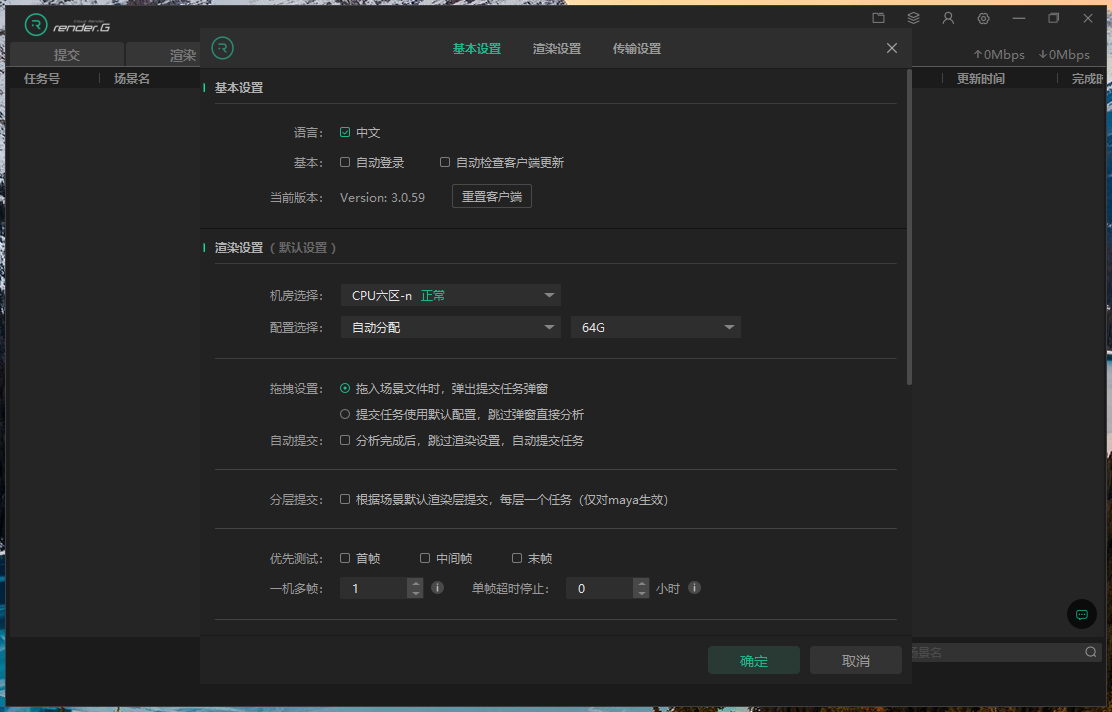














































網(wǎng)友評論